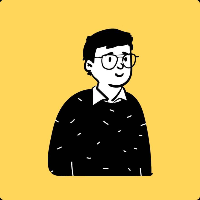拉取应用镜像
dockerpulljasminexzzz/blossom:latest
启动应用容器,注意修改其中标识为红色背景的内容。
dockerrun-d\
# 容器名称
--nameblossom-backend\
# 指定端口映射
-p9999:9999\
#【需修改】挂载图片保存路径,如果是 windows 环境,可以使用 /c/home/bl/ 来指定磁盘
# 注意:只需要将冒号前的路径改为你 Docker 所在设备的某个路径,不要修改冒号后面的内容。
-v/home/bl/:/home/bl/\
# 启动的镜像名称
jasminexzzz/blossom:latest\
#【需修改】配置图片上传后对应生成的访问URL,需要以/pic/结尾。注意,该访问URL需要与访问后台的域名和端口相同
--project.iaas.blos.domain="http://127.0.0.1:9999/pic/"\
# 配置图片保存的磁盘路径,请使用 -v 将该路径挂载为本地路径,如上方示例
--project.iaas.blos.default-path="/home/bl/img/"\
#【需修改】配置数据库访问地址
--spring.datasource.url="jdbc:mysql://192.168.31.99:3306/blossom?useUnicode=true&characterEncoding=utf-8&allowPublicKeyRetrieval=true&allowMultiQueries=true&useSSL=false&&serverTimezone=GMT%2B8"\
#【可选修改】配置数据库用户名
--spring.datasource.username=root \
#【可选修改】配置数据库密码
--spring.datasource.password=jasmine888
如果命令错误:1. 请将命令中的注释删除。2. 将每一行后的斜杠
\删除。3. 将所有命令写为一行。
注意修改配置项-v /home/bl/:/home/bl/的文件挂载路径, 否则容器删除的同时会删除保存的图片信息 。
查看配置项是否正确
你可以输入以下命令,在容器日志中查看你修改后的配置项是否正常生效:
dockerlogsblossom-backend
在启动日志的最上方会显示你配置的各项参数。
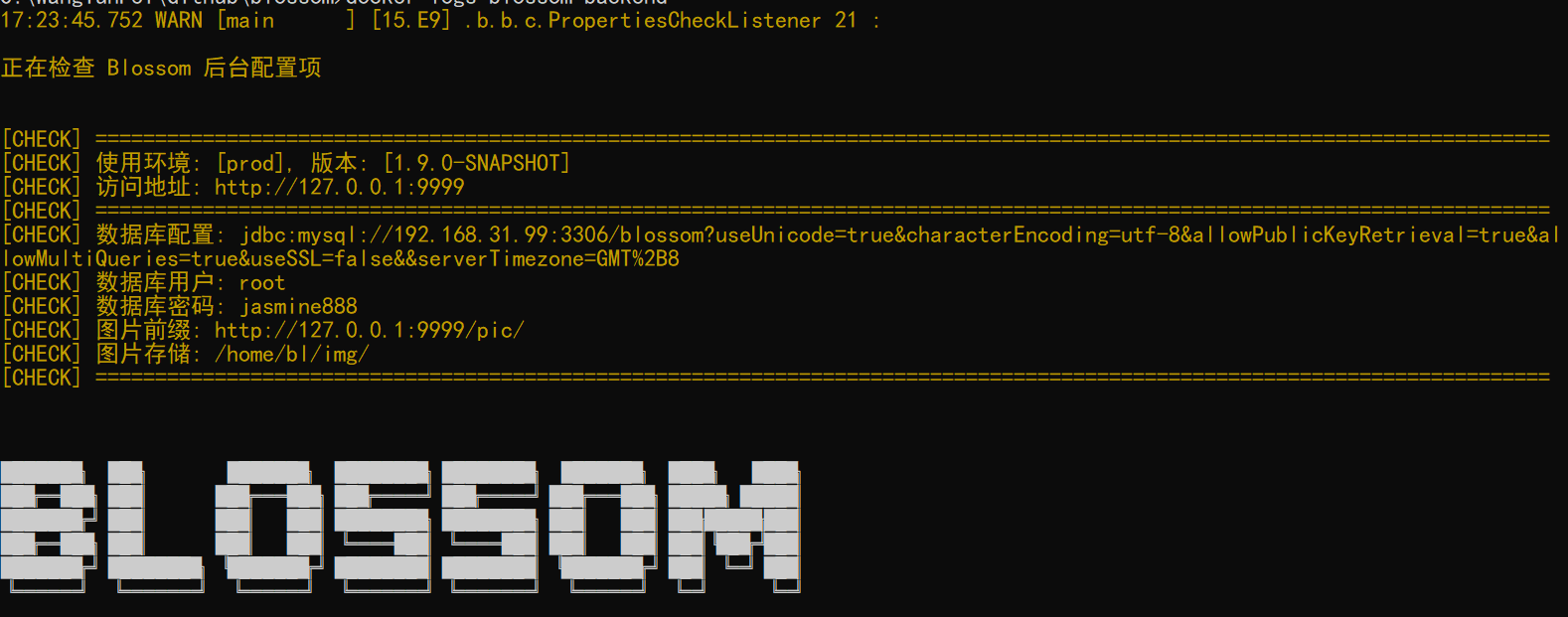
检查是否启动成功
方法一:查看日志
你可以输入以下命令,在容器日志中查看容器是否启动成功:
dockerlogsblossom-backend
如果日志的最底部显示以下内容,则说明容器启动成功。

方法二:直接访问
比方你部署在本地,则可以访问 127.0.0.1:9999,如果返回以下内容,则说明部署成功。
{
"code": "AUTH-40101",
"msg": "无效的授权信息",
"ex": "无效的授权信息",
"data": null
}
该提示意为你没有登录,现在就可以使用客户端登录使用了。